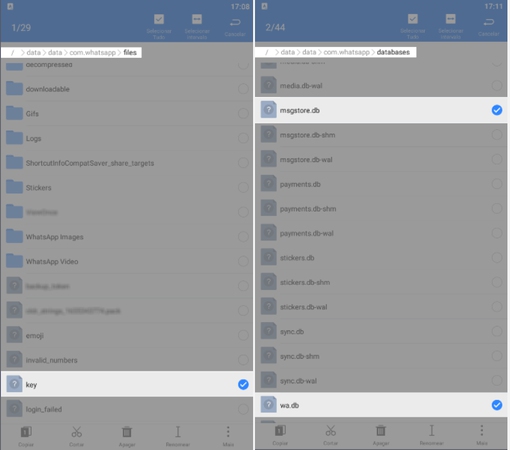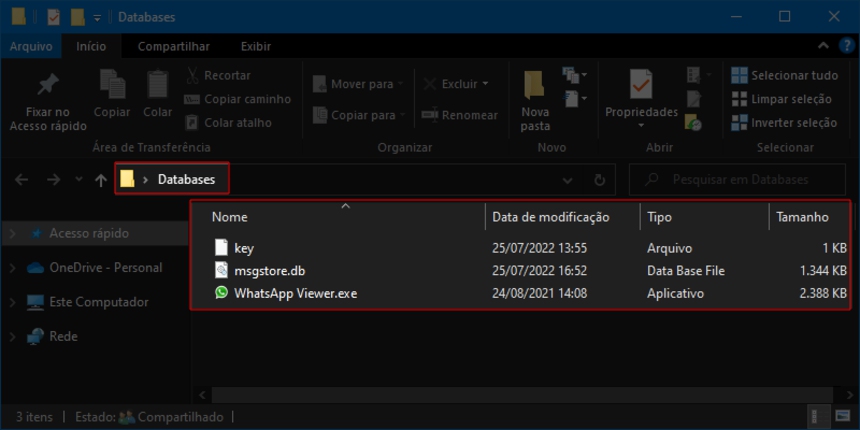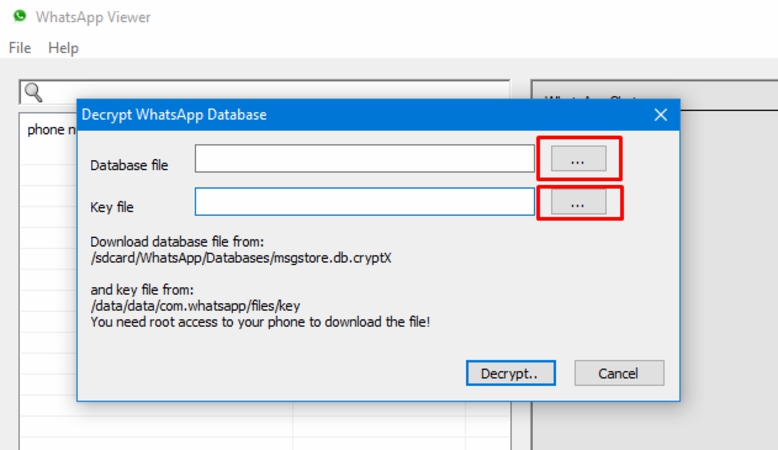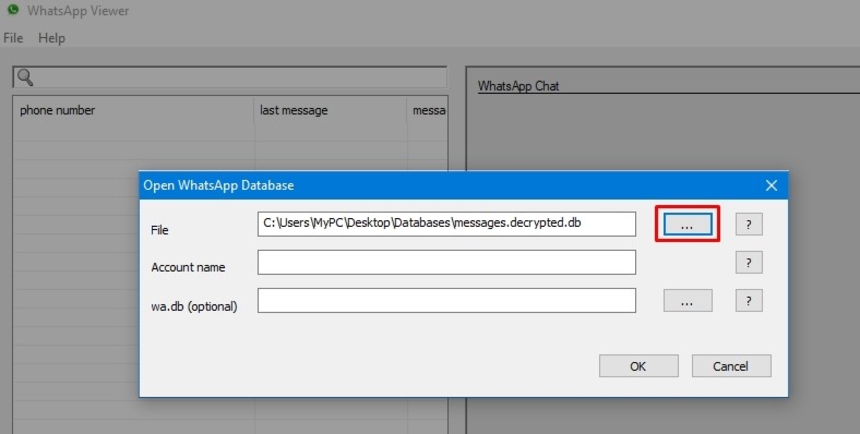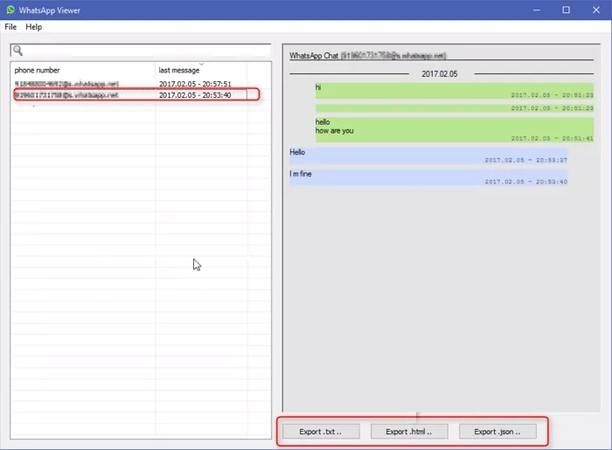Revisão do WhatsApp Viewer e qual é a melhor alternativa em 2025
Se você possui um backup do WhatsApp e quer ver as mensagens antigas dele, a maneira comum de fazer isso é restaurando o backup. No entanto, você pode pular a restauração e ver mensagens do WhatsApp no computador com o WhatsApp Viewer.
Nesta revisão, vou mostrar o que é a ferramenta WhatsApp Viewer, como usar e seus prós e contras. Além disso, mostro uma alternativa, caso essa ferramenta não funcione para você.
Vamos lá?
O que é WhatsApp Viewer?
O WhatsApp Viewer é uma pequena ferramenta para visualizar e salvar conversas do WhatsApp Android no computador. Tudo é feito a partir do arquivo msgstore.db e Key de criptografia.
Atualmente o WhatsApp Viewer suporta as versões crypt5, crypt7, crypt8, crypt12 e crypt14 do banco de dados e não há necessidade de instalar qualquer outra ferramenta como Python, SQLite ou M2Crypto.
Infelizmente, a ferramenta só mostra as mensagens do WhatsApp Android (com root).
Como usar o WhatsApp Viewer?
O WhatsApp Viewer foi feito para ser fácil de usar. Portanto, tudo que você precisa é executar a ferramenta no seu computador e abrir os arquivos necessários.
Aqui está um passo a passo:
Primeiro, crie uma pasta na área de trabalho do seu computador. Em seguida, copie os seguintes arquivos do seu celular Android para essa pasta:
- Key (/data/data/com.whatsapp/files/key);
- msgstore.db e wa.db* (/data/data/com.whatsapp/databases/).
*wa.db só será necessário se você quiser importar nomes de contato.

Baixe o WhatsApp Viewer. Em seguida, extraia o arquivo para a pasta criada no computador.

Dê dois cliques no arquivo WhatsApp Viewer.exe para executá-lo. Em seguida, clique em File > Decrypt .crypt5, .crypt7, .crypt8, .crypt12 ou .crypt14.

Na janela pop-up que foi aberta, em “Database file”, clique em "..." e selecione o arquivo msgstore.db.cryptX. Em seguida, em “Key File”, clique em “...” e selecione o arquivo Key. Por fim, clique em “Decrypt...”.


Na tela inicial do WhatsApp Viewer, clique em File > Open (ou Ctrl + O). Na seção “File”, clique nos três pontinhos “...” e selecione o arquivo messages.decrypted.db e depois clique em “OK”.

Após concluir os passos acima, a ferramenta vai listar as conversas na tela do computador.
Você agora pode visualizar suas mensagens e também exportar em formato .txt, html e json.

Os Prós e Contras do WhatsApp Viewer com base em nossos testes
Após usar todas suas funções, aqui estão os principais prós e contras do WhatsApp Viewer:
Prós:
- É uma ferramenta simples que permite visualizar mensagens do WhatsApp Android na tela do computador;
- Não é necessário instalar no computador, arquivo executável;
- Permite exportar facilmente as conversas em .txt, .html e json;
- Ferramenta gratuita;
Contras
- Não funciona para iPhone. Apenas para WhatsApp Android;
- É necessário acesso root;
- Imagens são mostradas apenas em tamanho miniaturas;
- Os números de telefone são criptografados, já que nomes e outros detalhes de contato não são salvos em backup;
- Interface toda em Inglês;
- Não possui novas atualizações, sua última versão foi lançada há quase 1 ano.
A melhor alternativa ao WhatsApp Viewer no Windows e Mac
O WhatsApp Viewer não funcionará para você se seu celular for iPhone ou Android sem root. No entanto, existe uma alternativa: Tenorshare iCareFone Transfer.
Se você precisa visualizar, transferir, fazer backup ou exportar conversas do WhatsApp, o iCareFone Transfer é a ferramenta recomendada.
Aqui está porque o iCareFone Transfer é a melhor alternativa ao WhatsApp Viewer:
- Você pode usar essa ferramenta para ver mensagens do WhatsApp do Android e iPhone;
- Não é necessário root;
- Além de ver mensagens do WhatsApp, você também pode exportar para o computador ou outro celular;
- Você não precisa copiar os arquivos key ou msgstore.db do celular para o computador, tudo que precisa é conectar usando o cabo USB e deixar a ferramenta fazer o trabalho difícil;
- Você também pode usar para transferir, fazer backup e restaurar o WhatsApp;
- Pode baixar e instalar no Windows ou Mac.
Confira como ver mensagens do WhatsApp Android ou iPhone no PC com o iCareFone Transfer:
Baixe e instale o iCareFone Transfer
Conecte o dispositivo ao computador
Clique em “Ver e Restaurar”
Para começar, baixe e instale o Tenorshare iCareFone Transfer no seu computador. Em seguida, na interface principal da ferramenta, clique em “WhatsApp”.
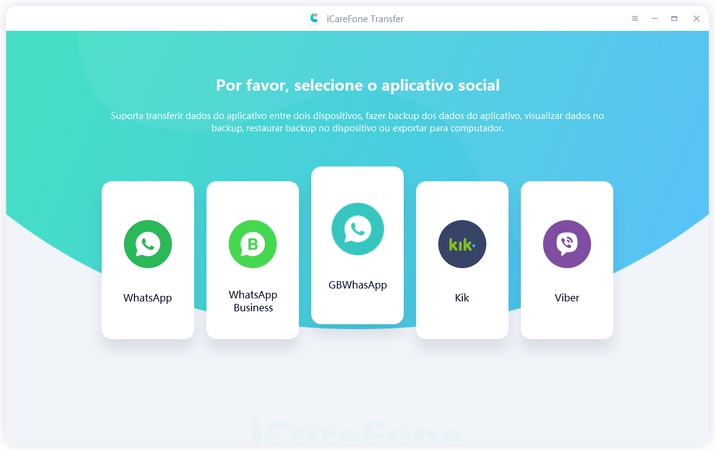
Nesta etapa, conecte o iPhone/Android ao computador. Desbloqueie a tela do iPhone e toque em “Confiar” para a ferramenta reconhecê-lo. Se estiver usando o Android, será necessário ativar a depuração USB.
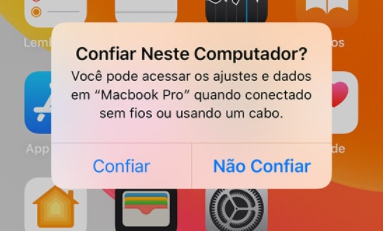
No menu lateral do iCareFone Transfer, clique em “Ver & Restaurar”. Uma lista de arquivos será mostrada, selecione um backup e clique em “Visualizar” para ver as mensagens.
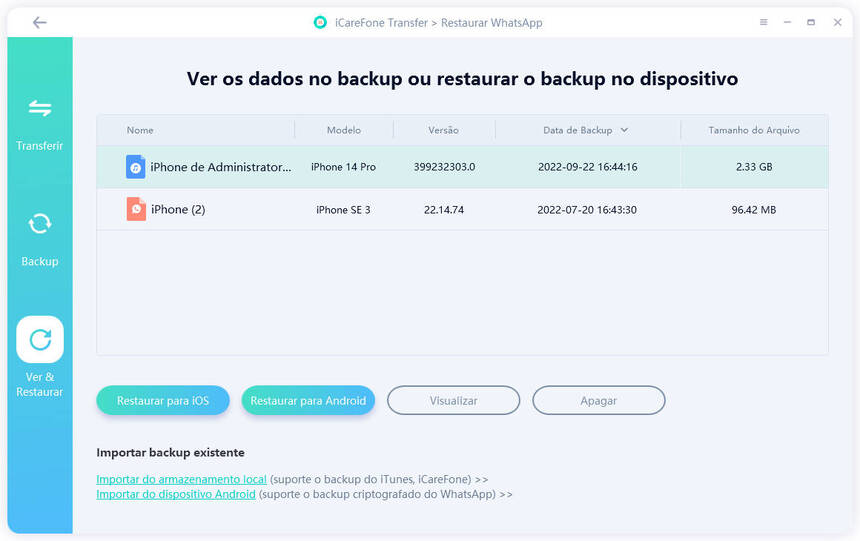
A partir daqui você pode escolher exportar as mensagens para o computador ou para outro dispositivo.
Conclusão
Por ser uma ferramenta prática e gratuita, vale a pena tentar usar o WhatsApp Viewer para ver mensagens do WhatsApp Android no computador. No entanto, é uma ferramenta que só pode ser usada para Android com root.
Portanto, se você quer uma ferramenta para ver mensagens de backup do WhatsApp Android e iPhone, podendo exportar e restaurar essas mensagens em qualquer outro dispositivo, você deve experimentar a alternativa Tenorshare iCareFone Transfer. Além do WhatsApp, essa ferramenta também permite exportar dados de outros aplicativos, como Kik, Viber, LINE e WeChat.

iCareFone Transfer
No.1 Solução para Transferência, Backup e Restauração do WhatsApp
Transferência Rápida e Segura